
جدول المحتويات:
- مؤلف John Day [email protected].
- Public 2024-01-30 07:40.
- آخر تعديل 2025-01-23 12:54.

أهلا! الفكرة الأساسية هي أنه في حالة وجود مصدر طاقة باحتياطي طاقة كبير ، فلا داعي للدوران المستمر للمروحة (تمامًا كما حدث في مروحة وحدة المعالجة المركزية). لذلك ، إذا كان من الموثوق به مراقبة درجة حرارة عناصر وحدة إمداد الطاقة ، فيمكنك إيقاف المروحة لفترة من الوقت. و تزداد سرعة المروحة تدريجياً.
قررت إنشاء منظم سرعة مروحة على Arduino nano استنادًا إلى ATMEGA168PA ، من أجزاء مختلفة من مشاريع الآخرين التي قمت بإنشائها بنفسي.
الخطوة الأولى: عمل وحدة التحكم في سرعة المروحة
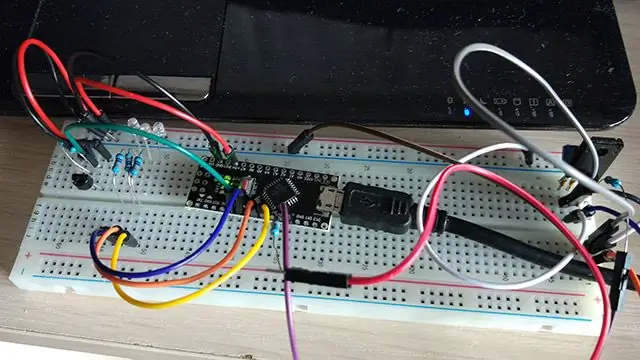
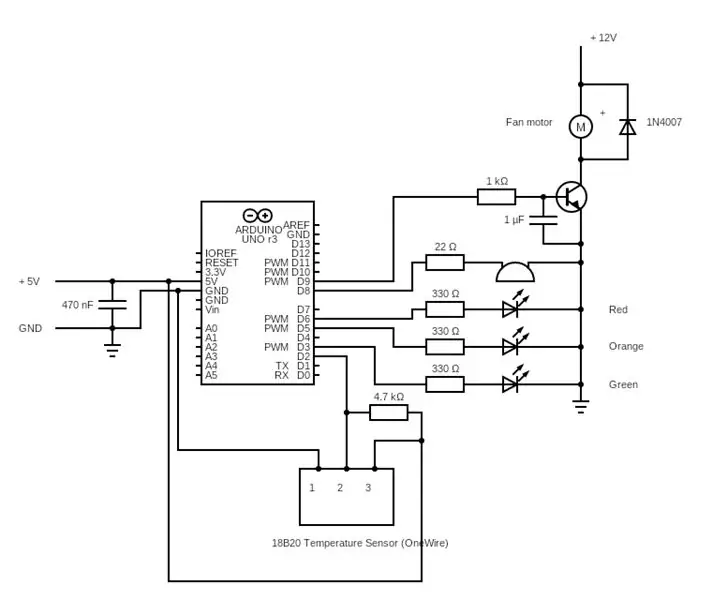

قررت إنشاء منظم سرعة مروحة على Arduino nano استنادًا إلى ATMEGA168PA ، من أجزاء مختلفة من مشاريع الآخرين التي قمت بإنشائها بنفسي. لقد أجريت الكثير من الاختبارات ، وكل شيء يعمل بشكل جيد. لكن بعض المبردات كانت هناك حاجة لقيم مختلفة من PWM (في الرسم التخطيطي).
انتباه! تحتوي مصادر الطاقة المختلفة على ميزات تصميم مختلفة ، وربما يكون النفخ المستمر ضروريًا في بعض الحالات. لذلك ، قبل إجراء تغييرات على تصميم PSU الخاص بك ، عليك أن تدرك أنك تفهم العملية ، وأن لديك "أيدي متساوية" كافية وأن التغييرات التي تم إجراؤها لن يكون لها تأثير سلبي على تشغيل PSU والمعدات المرتبطة بها. غالبًا ما يحدث أن يضخ BP هواء وحدة النظام بأكملها. أي تعديل يمكن أن يضر جهاز الكمبيوتر الخاص بك!
نظرًا لأن موارد وحدة التحكم تسمح بذلك ، فقد تقرر إنشاء مؤشر LED ثلاثي الألوان مثل LED ذكي مع وميض وألوان مختلفة حسب درجة الحرارة.
يتم قياس درجة الحرارة بواسطة المستشعر DS18B20 ، اعتمادًا على درجة الحرارة ، تزداد سرعة المروحة أو تنقص. عندما تصل درجة الحرارة إلى> 67 درجة مئوية ، يتم تنشيط إنذار مسموع. الترانزستور - أي NPN مع تيار أكثر من تيار المروحة الخاصة بك. حاولت أيضًا التحكم في مروحة بثلاثة أسلاك ، كل شيء انتهى ، لكن لم أستطع إيقافها تمامًا.
الخطوة الثانية: الاختبار

اليك مقطع فيديو يوضح تشغيل الجهاز وعملية التثبيت.
في البداية ، استخدمت تردد PWM الافتراضي (448.28 هرتز) ، ولكن عند سرعة دوران منخفضة في الدقيقة ، أصدر المبرد رنينًا بالكاد ملحوظًا ، والذي لا يتطابق بأي حال من الأحوال مع مفهوم التبريد الصامت. لذلك ، يتم رفع تردد PWM القابل للبرمجة إلى 25 كيلو هرتز. عند أقل عدد من الدورات في الدقيقة ، لا يمكن للمروحة أن تبدأ على الفور ، لذلك تنبض في أول ثانيتين بأقصى سرعة ، مما يزيد من الثورات وفقًا للبرنامج.
ملاحظة. هذا الجهاز قابل للتطبيق ليس فقط في PSU للكمبيوتر.
الخطوة 3: رسم
هذا هو الرسم التخطيطي ، من فضلك لا ترفعه أول رسم تخطيطي لـ Arduino:)
موصى به:
مزود الطاقة السرية ATX لمزود الطاقة المقعد: 7 خطوات (مع صور)

مزود طاقة ATX إلى Bench Power Supply: يعد مصدر طاقة المقعد ضروريًا عند العمل مع الإلكترونيات ، ولكن يمكن أن يكون مصدر طاقة المختبر المتاح تجاريًا مكلفًا للغاية لأي مبتدئ يرغب في استكشاف الإلكترونيات وتعلمها. لكن هناك بديل رخيص وموثوق. عن طريق نقل
قم بتحويل مصدر طاقة الكمبيوتر إلى مصدر طاقة مختبر متغير أعلى مقعد: 3 خطوات

قم بتحويل مصدر طاقة الكمبيوتر إلى مصدر طاقة متغير من أعلى معمل: تتجاوز الأسعار اليوم لمزود طاقة المختبر 180 دولارًا. ولكن اتضح أن مصدر طاقة الكمبيوتر المتقادم يعد مثاليًا للوظيفة بدلاً من ذلك. مع هذه التكاليف التي تكلفك 25 دولارًا فقط مع حماية ماس كهربائى ، وحماية حرارية ، وحماية من الحمل الزائد و
غرفة التبريد لشاحن الكمبيوتر المحمول: 5 خطوات

غرفة التبريد لشاحن الكمبيوتر المحمول!: هل كان شاحن الكمبيوتر المحمول ساخنًا جدًا بحيث لا يمكن التعامل معه ، وليس بعد الآن مع هذا المبدد الحراري الفعال والفعال؟! من خلال هذه التعليمات ، سأوضح لك كيفية عمل غرفة التبريد لجذب الحرارة والحفاظ على برودة الشاحن
تفريغ اللوح الخاص بك (كيفية إضافة مؤشر طاقة LED إلى لوح التبريد الشفاف Solarbotics): 7 خطوات

تفريغ اللوح الخاص بك (كيفية إضافة مؤشر طاقة LED إلى لوحة توصيل شفافة من Solarbotics): هذه اللوحات الشفافة تشبه إلى حد كبير أي لوحة توصيل إلكترونية أخرى ، ولكنها واضحة! إذن ، ما الذي يمكن للمرء أن يفعله بلوح واضح؟ أعتقد أن الإجابة الواضحة هي إضافة مصابيح LED للطاقة
مصدر طاقة آخر على الطاولة من مصدر طاقة الكمبيوتر: 7 خطوات

مصدر طاقة آخر من نوع Benchtop Power Supply من مصدر طاقة الكمبيوتر الشخصي: سيُظهر هذا التوجيه & nbsp ؛ كيف قمت ببناء مصدر طاقة منضدة من وحدة إمداد الطاقة في جهاز كمبيوتر قديم. هذا مشروع جيد جدًا لعدد من الأسباب: - هذا الشيء مفيد جدًا لأي شخص يعمل مع الإلكترونيات. انها تدعم
